Ваш смартфон Samsung замість фотографій знімає короткі відео? Ймовірно, у вас випадково активувався режим “Живе фото”. Ця функція буває корисною, коли ви фотографуєте об’єкти, які рухаються, кліпають, розмовляють або роблять будь-що інше, що може зіпсувати знімок.
Проте, вона не завжди потрібна. Розглянемо, як відключити режим “Живе фото”.
Як працює функція “Живе фото” на Samsung?
Режим “Живе фото” створює трисекундне відео в момент натискання кнопки затвора. Це дозволяє додати більше контексту до ваших фотографій і може стати цікавим доповненням до вашого фотоархіву. Крім того, в цьому режимі телефон записує аудіо, щоб краще зафіксувати атмосферу.
Користувачі iPhone, можливо, вже знайомі з подібною функцією, оскільки “Живе фото” від Samsung – це аналог “Живих фото” від Apple.
Після зйомки “Живого фото” ви можете його відтворити та вибрати найкращий кадр для збереження як окремої фотографії. Для цього натисніть “Переглянути живе фото” та зупиніть відео на потрібному моменті. Щоб зберегти кадр, виберіть “Попередній перегляд” внизу зліва. Далі натисніть на ескіз зображення, щоб зберегти його.
Як вимкнути “Живе фото” на Samsung?
Якщо вам не вистачає вільного місця на телефоні, відключення функції “Живе фото” може бути розумним рішенням. Оскільки ці анімовані фото, по суті, є відео, вони займають значно більше місця, ніж звичайні фотографії.
Щоб повернутися до звичайної зйомки, відкрийте програму “Камера”. Потім натисніть на іконку “Живе фото”. На екрані з’явиться повідомлення про те, що функцію вимкнено.
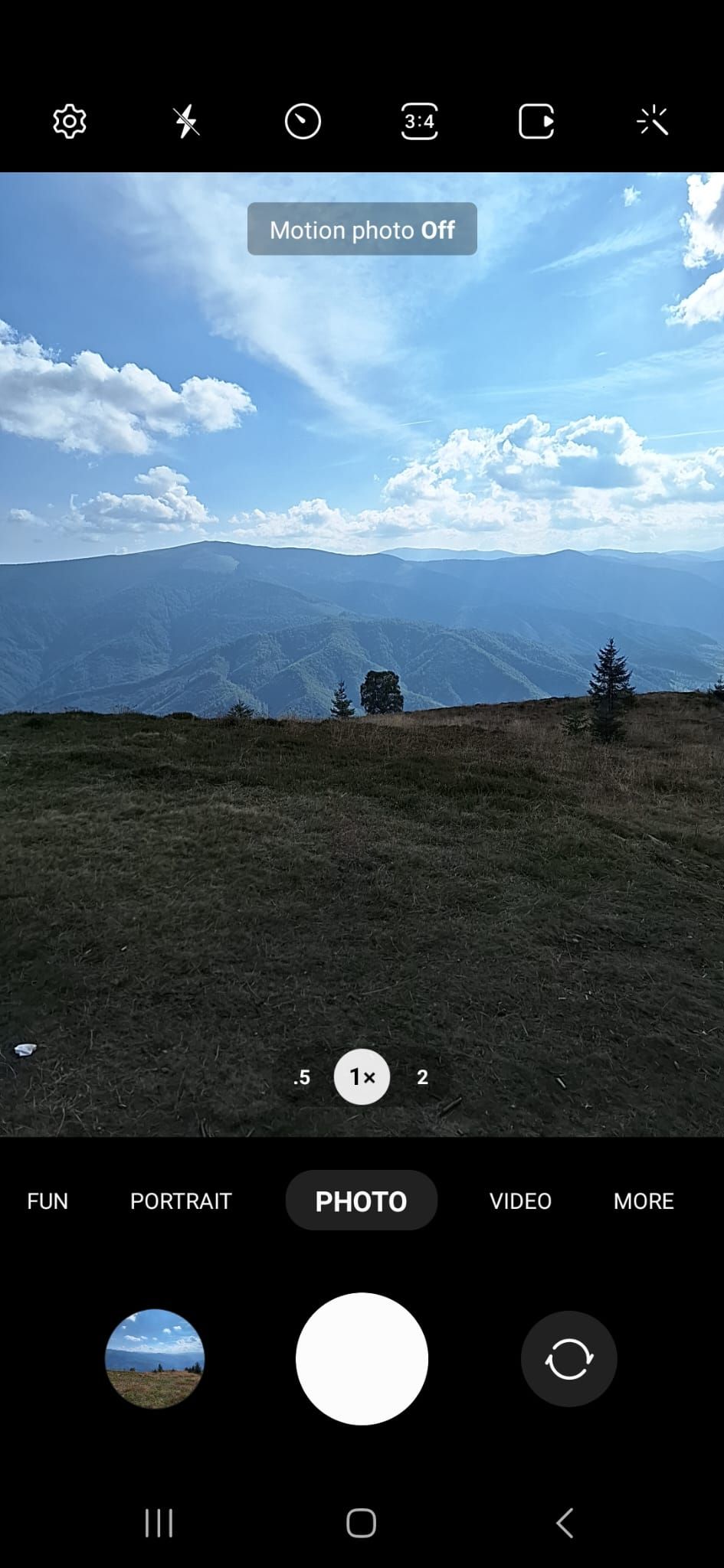
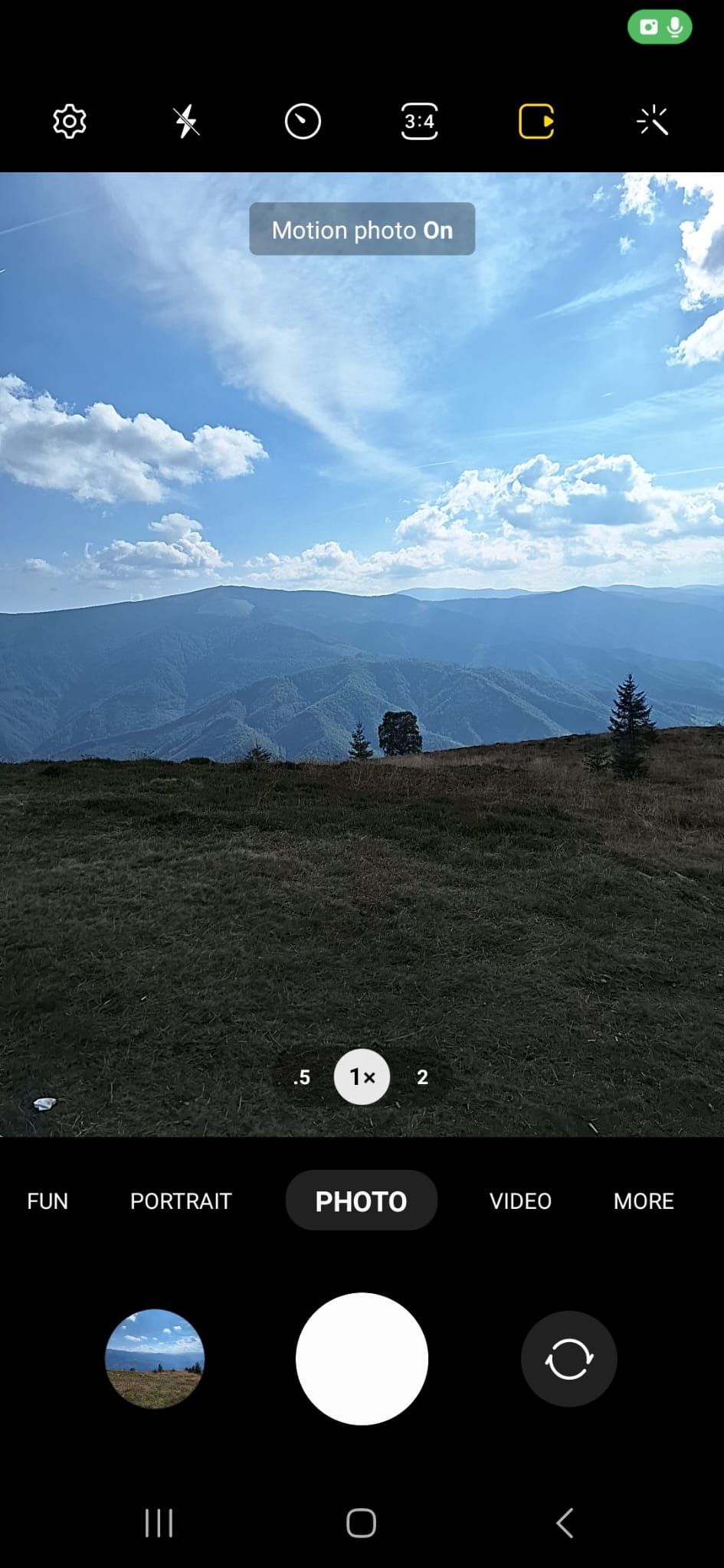
Залежно від моделі вашого телефону, може знадобитися натиснути на іконку “Налаштування”, щоб відключити “Живе фото”. Для повторного увімкнення функції просто натисніть на іконку ще раз.
Важливо також пам’ятати, що “Живе фото” від Samsung несумісне з деякими іншими режимами фотозйомки. Наприклад, воно не працюватиме, якщо ви ввімкнули нічний режим, режим одного кадру або макрозйомку.
Чи можна ділитися “Живими фото”?
Ви можете відправляти “Живі фото” друзям через соціальні мережі, такі як WhatsApp або Facebook Messenger. Проте, ваші контакти отримають звичайне зображення, а не трисекундне відео. Те саме стосується публікацій “Живих фото” в Stories.
Щоб відправити його як короткий відеоролик, відкрийте “Живе фото” і натисніть на значок з трьома крапками внизу екрана. Потім виберіть “Експорт” і вкажіть бажаний формат – “GIF” або “Відео”.
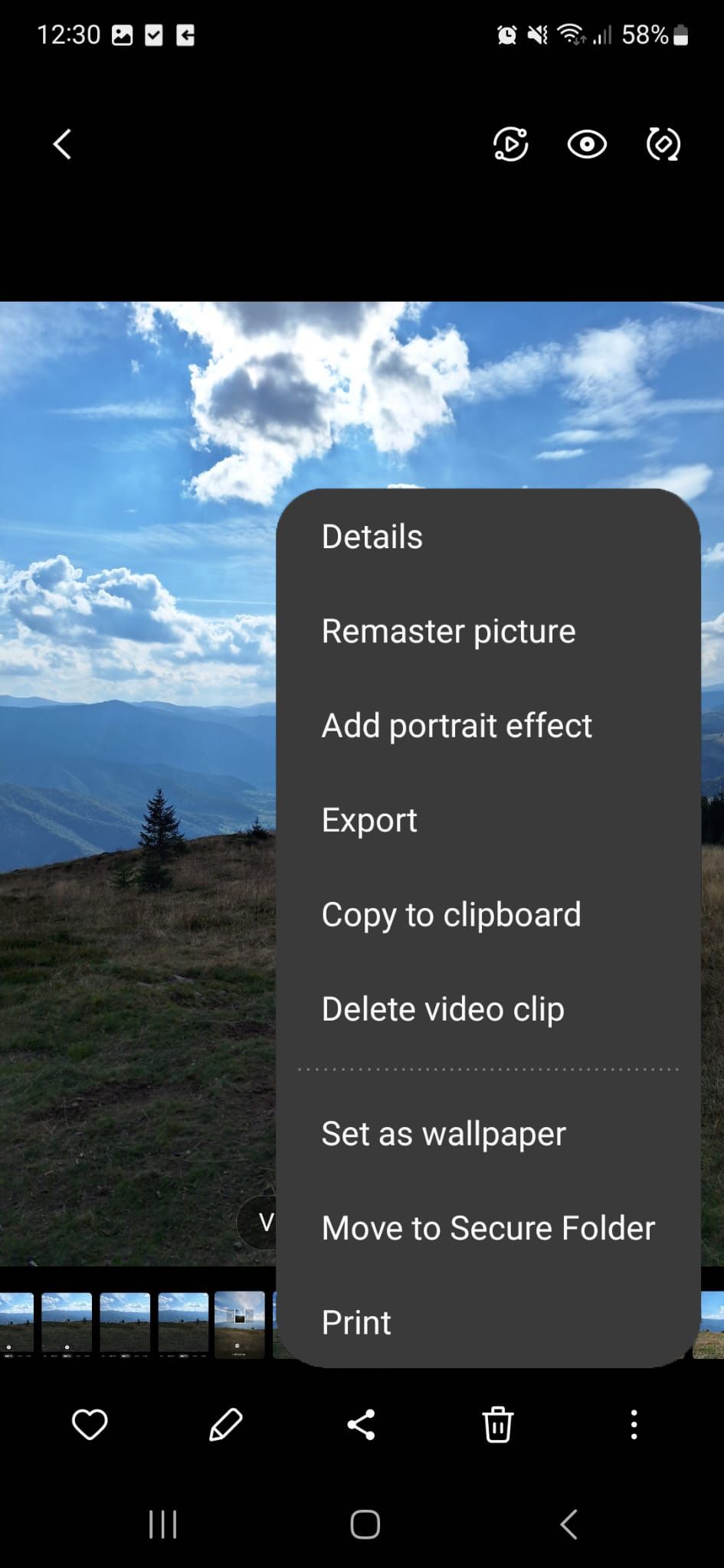
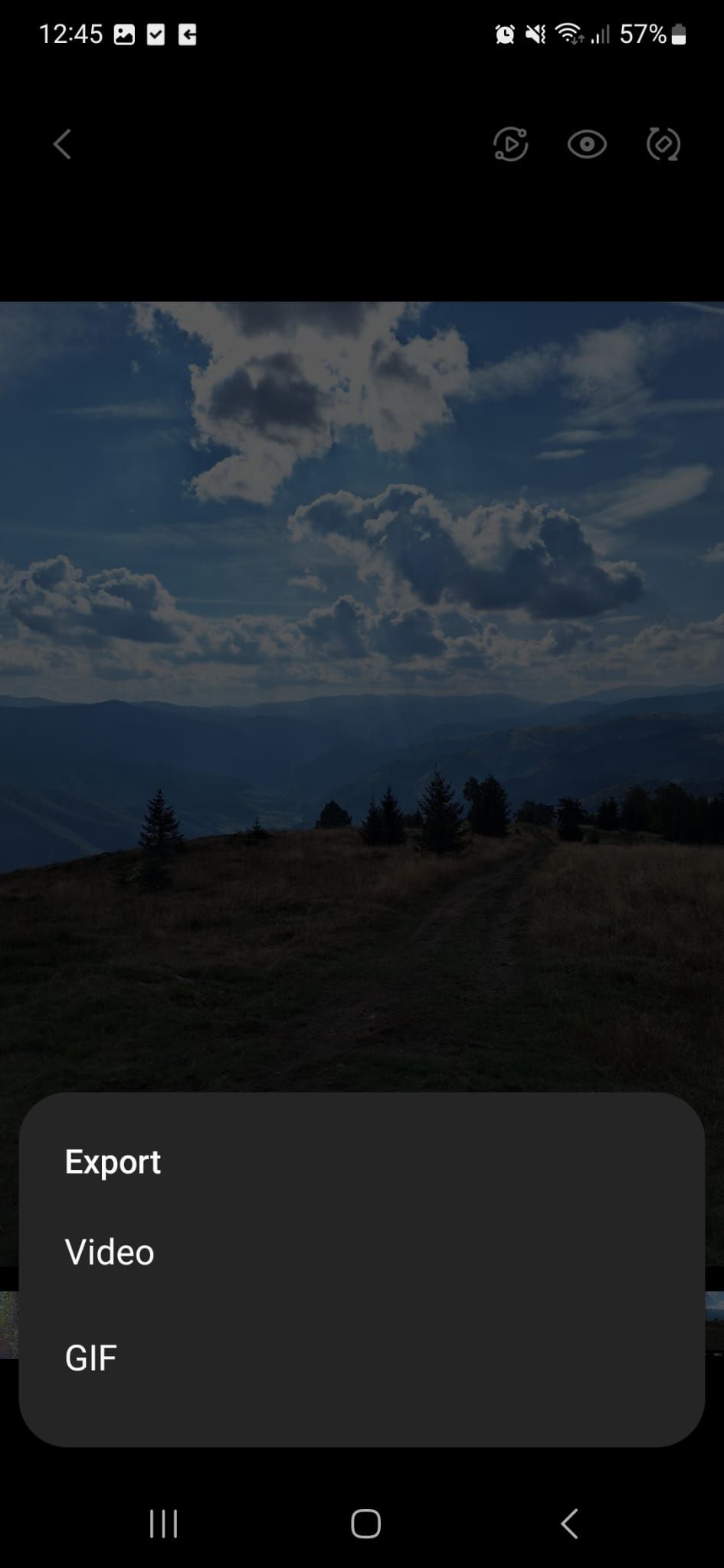
Висновки щодо “Живих фото”
Якщо вас дратує режим “Живе фото”, немає жодної потреби його використовувати. Навіть якщо у вас не вийшов ідеальний кадр, Android пропонує безліч інструментів для редагування зображень. Ви можете регулювати температуру кольору, покращувати контраст або навіть видаляти непотрібні об’єкти.